亲爱的网友们好!这篇文章主要是给大家详细描述关于“向下的箭头符号怎么打出来的”的核心内容以及“怎样打出向下的箭头”的相关信息 , 希望对您有所帮助 , 请往下看 。
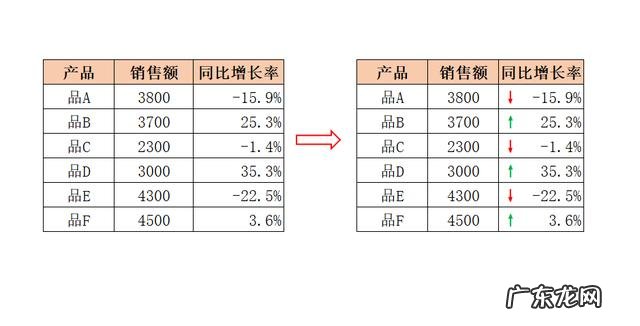
文章插图
【向下的箭头符号怎么打出来的,怎样打出向下的箭头】Hello , 大家好!今天和大家分享 , 如何使用上下箭头来表示涨跌 。 这样设置可以更直观地表示增长和下降 。
一、效果展示
如下图所示 , 左侧的表格中 , “同比增长率”仅有数据;
右侧的表格中 , 同比增长率前添加上下箭头 。 当增长率为正数时 , 为向上的绿色箭头;当增长率为负数时 , 为向下的红色箭头 。
二、操作步骤
1、添加辅助列
如下图所示 , 在辅助列C列输入公式:=IF(D2<0,"↓","↑")
上下箭头可以在【插入】选项卡下的【符号】对话框中找到 。
2、为箭头设置条件格式
步骤1中生成的箭头都是黑色的 , 需要使用条件格式使箭头根据增长率的正负来改变颜色 。
选中C2:C7 , 单击【开始】-【条件格式】-【新建规则】 , 打开【新建格式规则对话框 。
(1)选择【使用公式确定要设置格式的单元格】;
(2)输入公式:=$D2>0;
(3)单击【格式】按钮 , 打开【设置单元格格式】对话框 , 选择【字体】选项卡 , 将字体【颜色】设置为绿色 。
单击确定后 , 我们可以发现增长率为正数对应的箭头变为绿色 。
(4)选中C2:C7 , 再次打开【新建格式规则】对话框 , 输入公式:
=$D2<0 。 单击【格式】按钮 , 将【字体】颜色设置为红色 。
单击确定后 , 可以发现增长率为负数对应的箭头变为红色 。
3、表格美化
经过上述两个步骤得到的表格 , 还有一些细节需要注意:
(1)上下箭头略细 , 可以使用【字体】-【加粗】功能加粗;
(2)箭头和增长率数据距离有点远 , 可以将箭头对齐方式修改为【右对齐】 , 并减小C列的列宽 。
(3)C2:D7中的内部竖直边框将箭头和数据分隔开 , 应该取消 。
(4)D1单元格的增长率需要在C1:D1居中显示 , 可以使用【跨列居中】功能或【合并后居中】使其居中显示 。
(5)有时可能需要为正数添加“ ” , 如下图所示 。
选中增长率数据 , 按【Ctrl 1】打开【设置单元格格式】对话框 , 在【自定义】的【类型】框中输入: 0.0%;-0.0%
单击确定后 , 即可为正数添加“ ” , 负数添加“-” 。
如果增长率数据需要保留两位小数 , 则【类型】框中输入: 0.00%;-0.00% 。
总结:以上内容就是关于向下的箭头符号怎么打出来的和怎样打出向下的箭头的全部内容 , 是由小编认真整理编辑的 , 如果对您有帮助请收藏转发...感谢支持!
- 男生的大姨夫是什么样子的图片大全,男生来大姨夫的样子
- 皮肤好的秘诀是什么 皮肤好的秘诀有哪些
- 服装生产企业的特点 服装行业的特点
- 学习英语的杂志 学英语 杂志
- 如何取消手机顶端的HD,手机上方的volte怎么去掉
- 寄托是什么意思解释 对一个人的寄托是什么意思
- 女人吃扇贝的营养价值及功效,吃扇贝有什么功效
- 悬疑推理小故事附答案 抖音超火的悬疑故事大全
- 看阳宅风水 风水中的动宅是什么意思
- 富人和风水的关系 富人为什么相信风水
特别声明:本站内容均来自网友提供或互联网,仅供参考,请勿用于商业和其他非法用途。如果侵犯了您的权益请与我们联系,我们将在24小时内删除。
